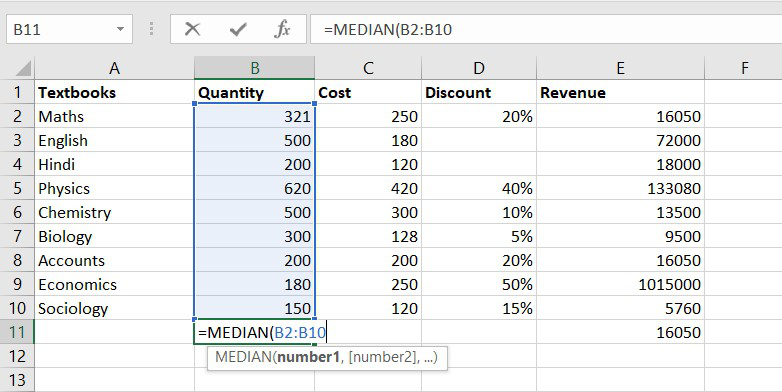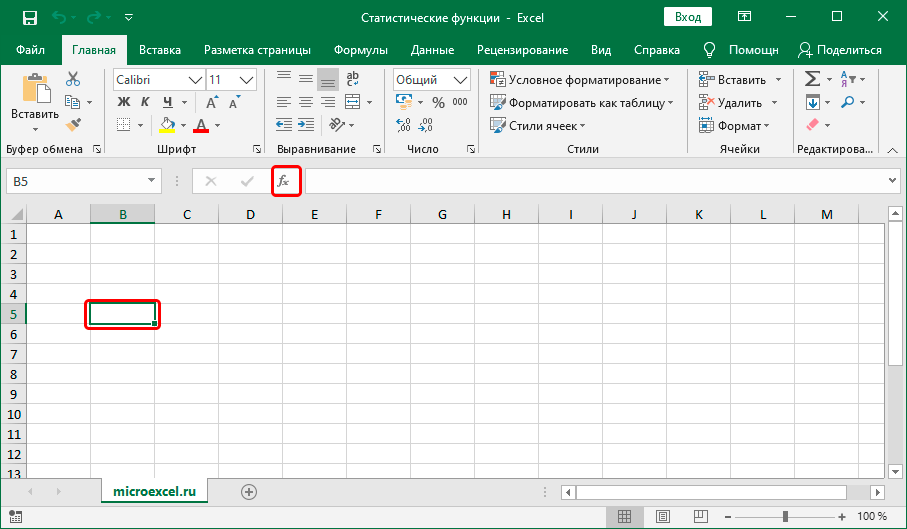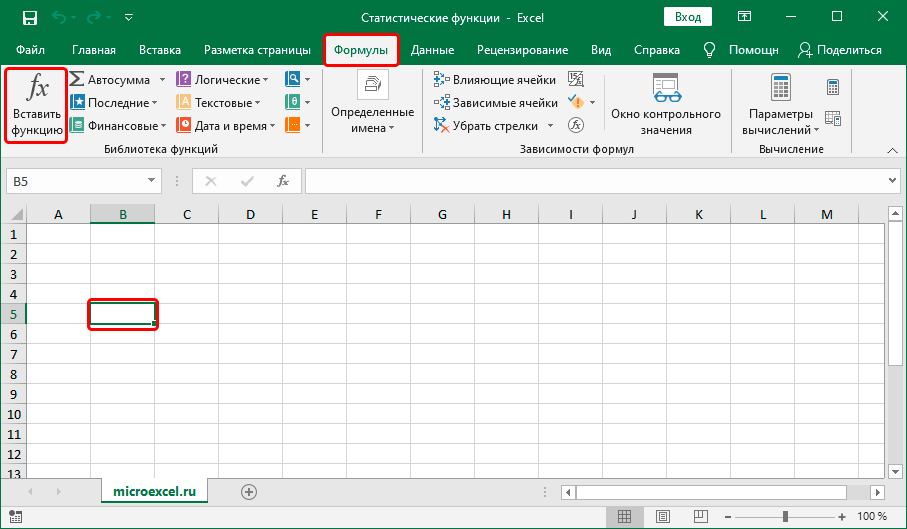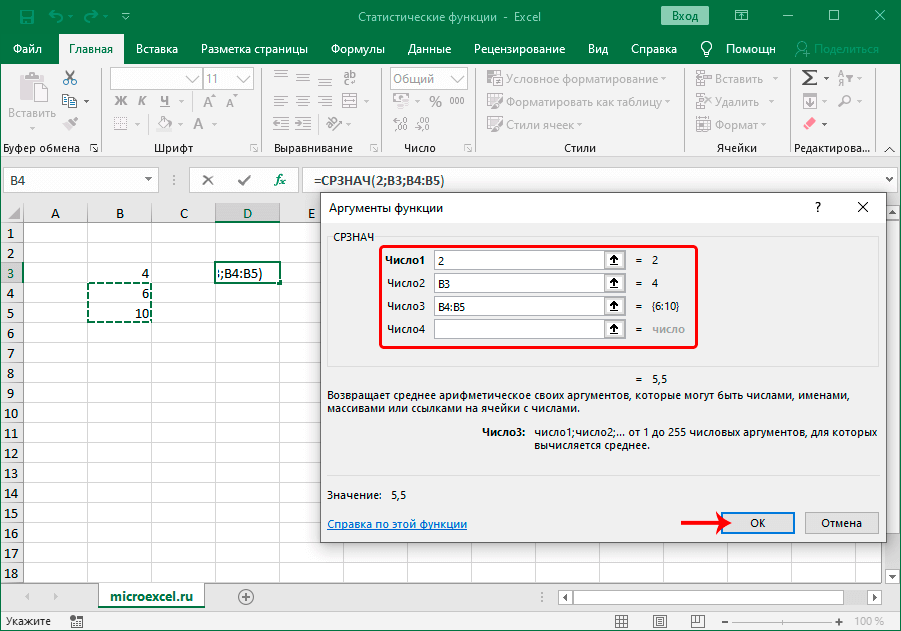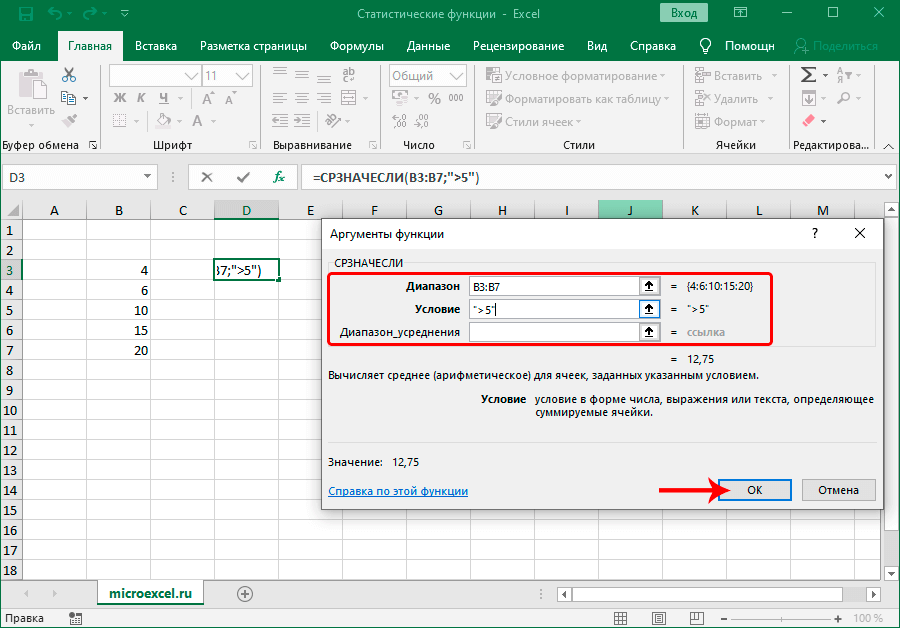sadržaj
Poznavajući statističke formule i tehnike, možete obraditi, analizirati i organizirati veliku količinu informacija. U Excelu se alati za statistiku prikazuju u zasebnoj kategoriji funkcija. Pogledajmo kako ih pronaći, kao i koji su najpopularniji među korisnicima.
Korištenje statističkih funkcija
Formule funkcija u Excelu mogu se unijeti ručno direktno u ćeliju u kojoj planirate izvršiti odgovarajuće proračune. Ovo je lako primjenjivo na jednostavne operacije kao što su zbrajanje, oduzimanje, množenje i dijeljenje. Ali zapamtiti formule složenih funkcija više nije lako, pa je lakše koristiti poseban pomoćnik koji je ugrađen u program.
Dakle, da biste umetnuli funkciju u ćeliju, učinite jedno od sljedećeg:
- Na bilo kojoj kartici programa kliknite na ikonu “Insert function” (fx), koji se nalazi na lijevoj strani trake formule.

- Idite na karticu "Formule", gde vidimo dugme u levom uglu trake sa alatkama “Insert function”.

- Korišćenje prečice na tastaturi Shift + F3.
Bez obzira na odabranu metodu, pred nama će se pojaviti prozor za umetanje funkcija. Kliknite na trenutnu kategoriju i odaberite stavku sa padajuće liste “Statistički”.
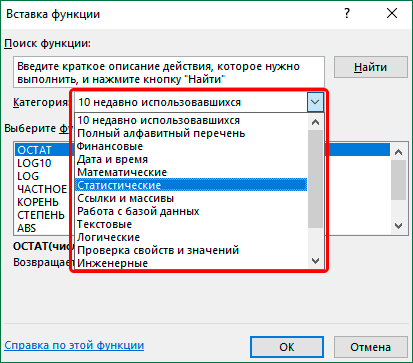
Zatim će se ponuditi izbor jednog od statističkih operatera. Označite željenu i kliknite OK.
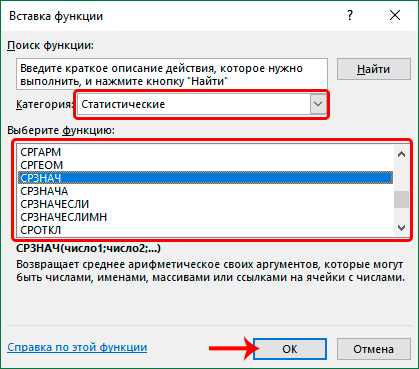
Na ekranu će se pojaviti prozor s argumentima odabrane funkcije koje trebate popuniti.
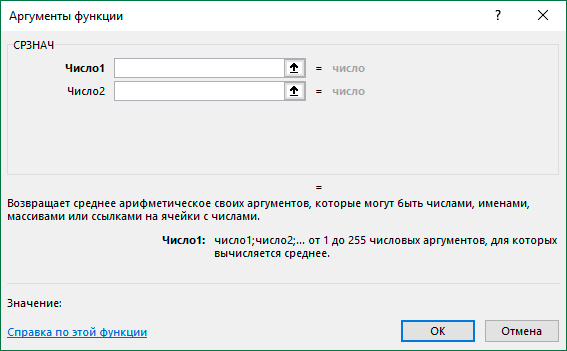
Bilješka: postoji još jedan način za odabir željene funkcije. Biti na kartici "Formule" u kutiji sa alatima “Biblioteka funkcija” kliknite na ikonu “Ostale karakteristike”, zatim odaberite stavku “Statistički” i, konačno, u listi koja se otvori (koja se može pomerati prema dole) – željeni operater.
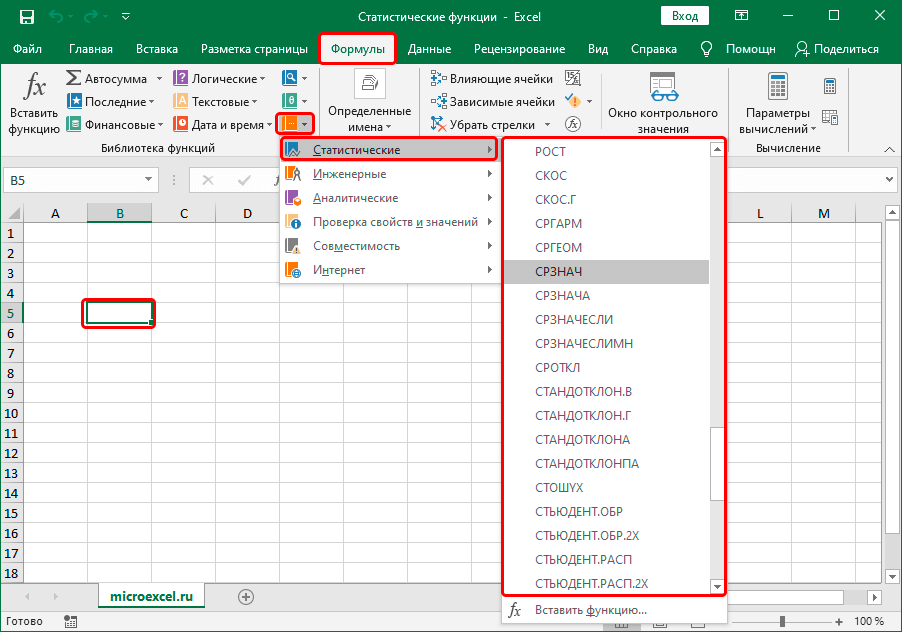
Pogledajmo sada najpopularnije karakteristike.
AVERAGE
Operator izračunava aritmetičku sredinu navedenih vrijednosti (opseg). Formula funkcije izgleda ovako:
=SRVRIJEDNOST(broj1;broj2;…)
Kao argumente funkcije možete navesti:
- specifični brojevi;
- veze do ćelija koje se mogu odrediti ili ručno (ukucati pomoću tastature) ili, u odgovarajućem polju, kliknuti na željeni element u samoj tablici;
- raspon ćelija – specificiran ručno ili odabirom u tabeli.
- prijelaz na sljedeći argument se događa klikom na odgovarajuće polje nasuprot njemu ili jednostavnim pritiskom na tipku Tab.

MAX
Funkcija pomaže da se odredi maksimalna vrijednost iz datih brojeva (opseg). Formula operatora je sljedeća:
=MAX(broj1,broj2,…)
U argumentima funkcije, kao iu slučaju operatora AVERAGE možete odrediti određene brojeve, reference ćelija ili opsege ćelija.
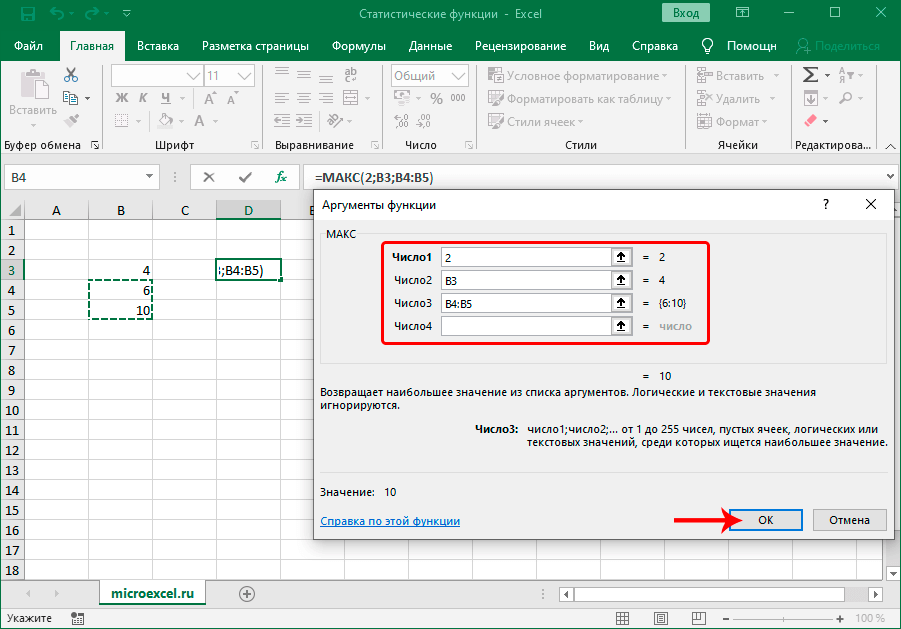
MIN
Funkcija pronalazi minimalni broj iz navedenih vrijednosti (opseg ćelija). Generalno, sintaksa izgleda ovako:
=MIN(broj1,broj2,…)
Argumenti funkcije se popunjavaju na isti način kao i za operator MAX.
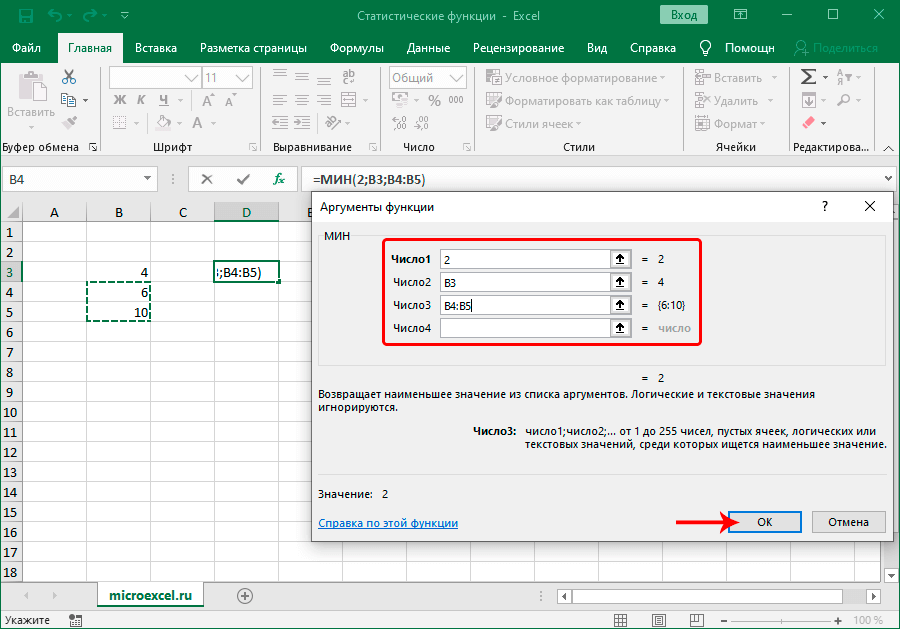
BESRCRA
Funkcija vam omogućava da pronađete aritmetičku sredinu, ali pod datim uslovom. Formula operatera:
=SRINUMBERS(opseg, stanje, raspon_prosjeka)
Argumenti su:
- Opseg ćelija – ručno ili odabirom u tabeli;
- Uslov za odabir vrijednosti iz navedenog raspona (veće od, manje od, nije jednako) – u navodnicima;
- Average_range – nije obavezan argument za popunjavanje.

MEDIJAN
Operator pronalazi medijanu datog raspona vrijednosti. Sintaksa funkcije:
=MEDIAN(broj1,broj2,…)
Navedeni su argumenti: određeni brojevi, reference na ćelije ili rasponi elemenata.

VELIKO
Funkcija vam omogućava da pronađete iz navedenog raspona vrijednosti sa datom pozicijom (opadajućom). Formula operatera:
=VELIKI(niz,k)
Za funkciju postoje dva argumenta: niz i broj pozicije – K.
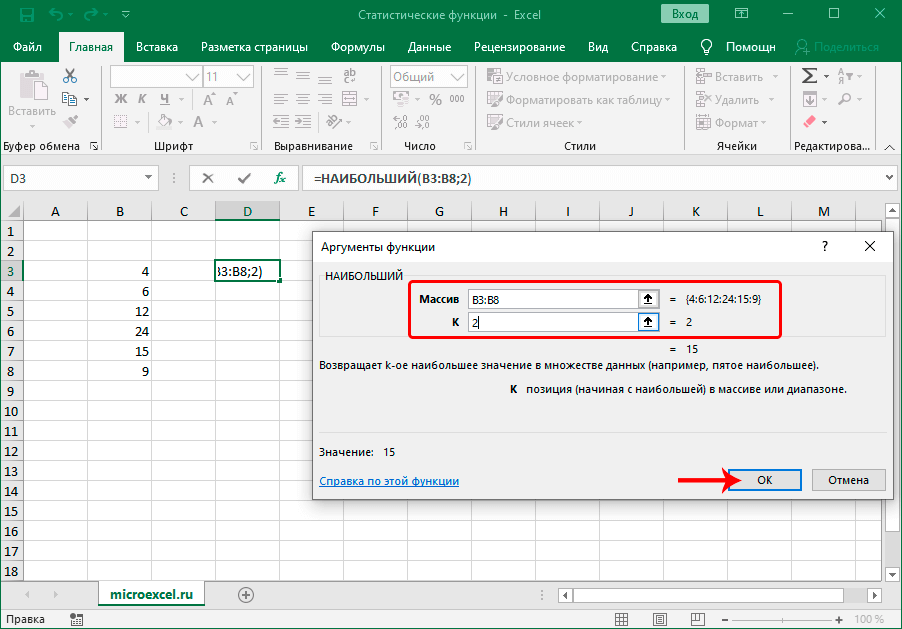
Pretpostavimo da postoji niz brojeva 4, 6, 12, 24, 15, 9. Ako navedemo kao argument "K" broj 2, rezultat će biti vrijednost jednaka 15, jer je drugi po veličini u odabranom rasponu.
LEAST
Funkcija je ista kao i operator VELIKO, traži iz navedenog raspona vrijednosti. Međutim, u ovom slučaju rezultat je u rastućem redoslijedu. Sintaksa operatora je sljedeća:
=MALO(niz,k)
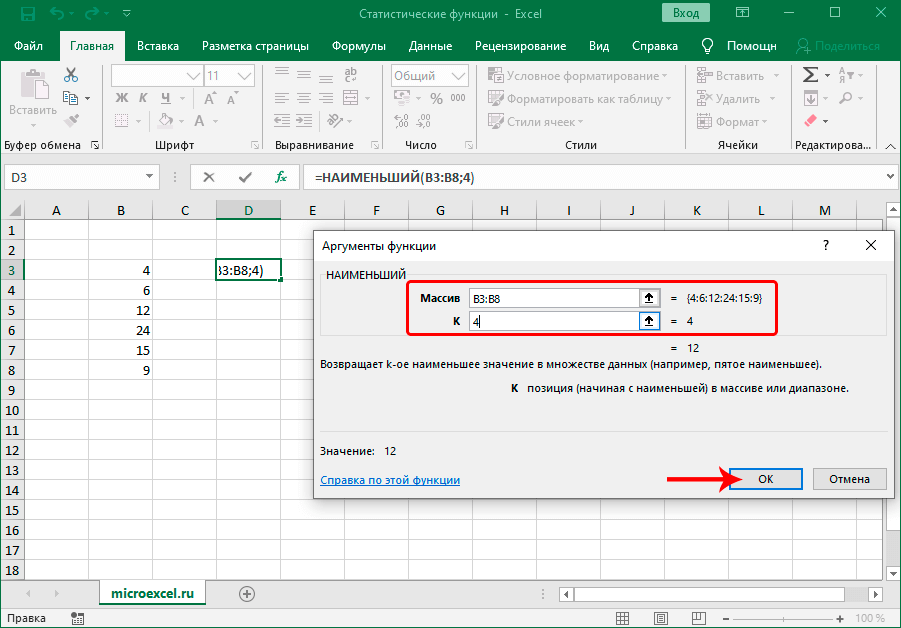
FASHION.ONE
Funkcija je zamijenila starijeg operatora "MODA" (sada kategorisan “Puna abecedna lista”). Omogućava vam da odredite broj koji se ponavlja češće od ostalih u odabranom rasponu. Funkcija radi prema formuli:
=MODE.ONE(broj1;broj2;…)
Vrijednosti argumenata određuju određene numeričke vrijednosti, pojedinačne ćelije ili njihove opsege.
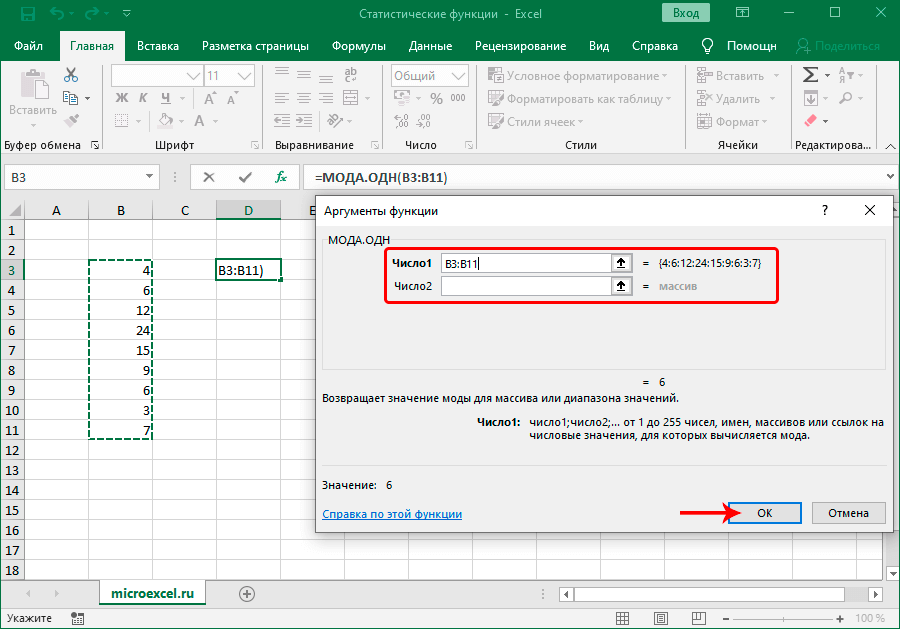
Za vertikalne nizove također koristite funkciju FASHION.NSK.
STDEV
funkcija STDEV također zastario (ali se još uvijek može pronaći odabirom abecednog popisa) i sada je predstavljen sa dva nova:
- DEVIATION STADA.V – pronalazi standardnu devijaciju uzorka
- STADO DECLINE.G – određuje standardnu devijaciju za opštu populaciju
Formule funkcije izgledaju ovako:
- = ODSTUPANJE STADA.B(broj1, broj2,…)
- = STANDARDNO ODSTUPANJE.H(broj1; broj2;…)
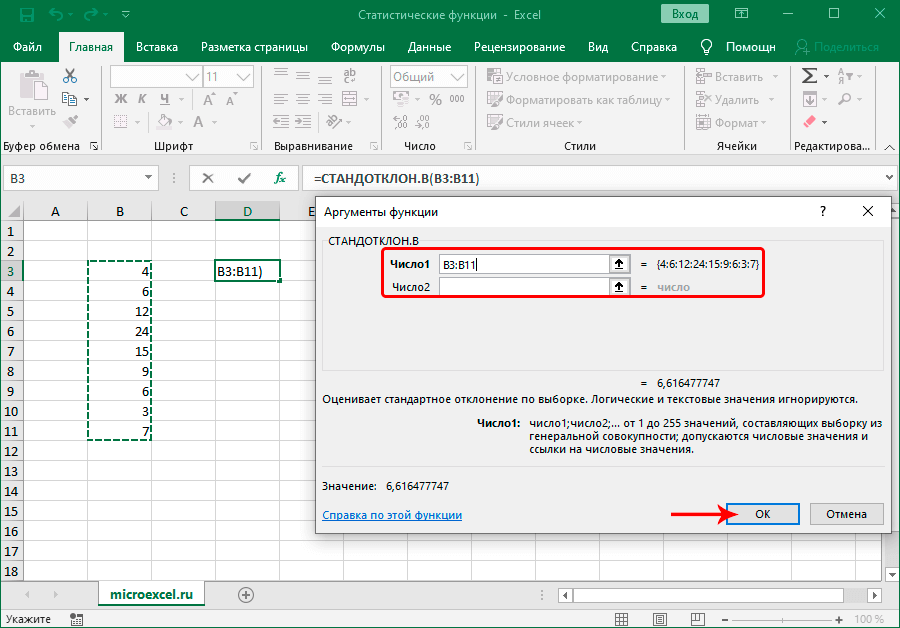
SERGEOM
Operator pronalazi geometrijsku sredinu za dati niz ili raspon. Formula funkcije:
=SRGEOM(broj1;broj2;…)
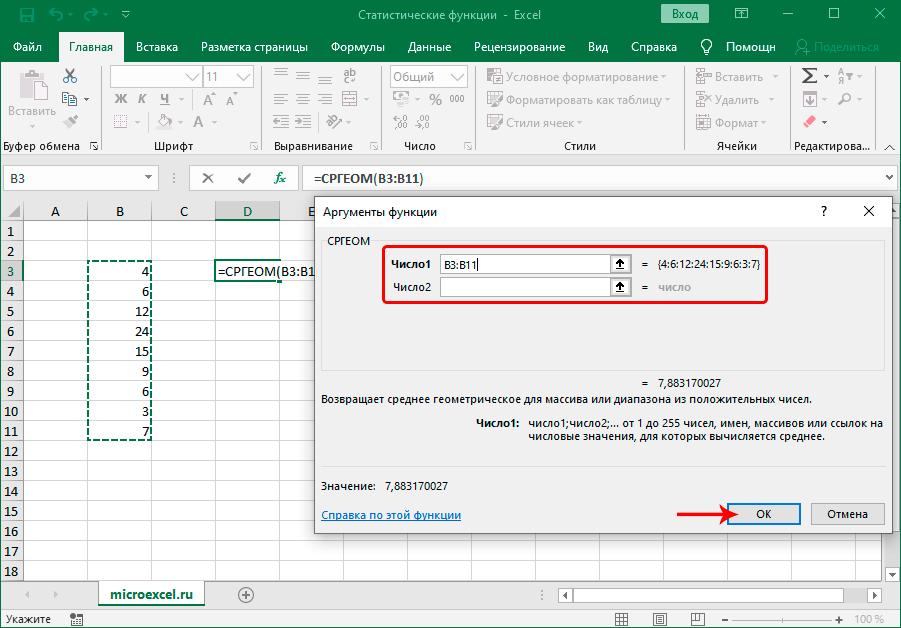
zaključak
U Excelu postoji više od 100 statističkih funkcija. Pogledali smo samo one koje korisnici najčešće koriste, kao i gdje se mogu pronaći i kako popuniti argumente da bi dobili tačan rezultat.